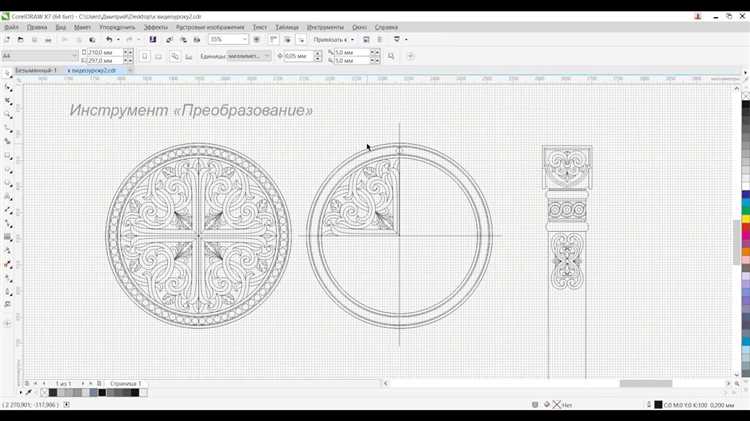
Работа выполняется в CorelDRAW 2024 с единицами измерения в миллиметрах. Для начала откройте новый документ форматом A4 (210×297 мм) и установите разрешение 300 dpi – это гарантирует четкость при последующей печати или экспорте в растровый формат.
Сформируйте базовый модуль орнамента с помощью инструмента Ellipse или Bezier: задайте размеры в диапазоне 20–30 мм, ориентируясь на масштаб будущего узора. При работе с кривыми обязательно включайте отображение узлов (View → Node Handles) для точной правки контура.
Далее используйте панель Transformation (Shift+F7) для дублирования по кругу: в поле «Rotation» задайте угол 30 °, а в «Copies» – 11. Установите точку вращения в центре будущего круга, чтобы получить 12 равномерных фрагментов. Нажмите «Apply» для просмотра результата в режиме эскиза.
После развёртывания модулей объедините все элементы командой Weld, чтобы получить сплошную фигуру. Для сглаживания переходов между повторениями используйте инструмент Shape Tool: выделите узлы на стыках и примените «Smooth Node» в контекстном меню, соблюдая симметрию.
Подготовка рабочего пространства и выбор размеров холста
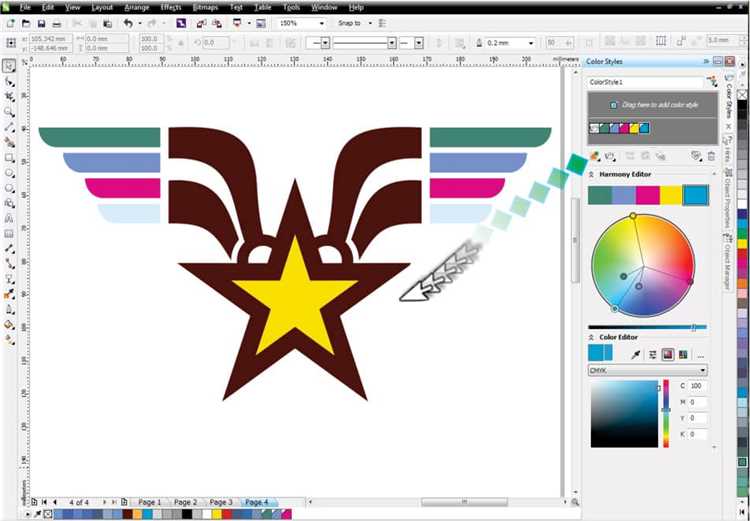
Определите размеры холста исходя из масштаба орнамента: для декоративных панно подойдёт 500×500 мм, для полиграфии–210×297 мм (A4) или 297×420 мм (A3). При модульных узорах используйте кратные размеры базового раппорта, например 90×90 мм или 120×120 мм, чтобы сохранить равномерность повтора.
Установите поля отступов 5 мм со всех сторон через меню «Макет» → «Настройка страницы». Добавьте направляющие по краям отступов, чтобы впоследствии точно вписать элементы орнамента и избежать резки рисунка при обрезке страницы.
Активируйте сетку с шагом 10 мм и 4 подразделениями через «Вид» → «Сетка» → «Свойства сетки». Включите привязку к сетке и к направляющим (Snap to Grid и Snap to Guidelines) для выравнивания повторяющихся элементов без смещений.
Организуйте рабочие панели: закрепите «Менеджер объектов» и «Свойства объекта» справа, а палитру цветов разместите внизу. Отключите ненужные docker-окна (например, эффекты), чтобы освободить место и сконцентрироваться на чистом дизайне.
После настройки сохраните документ как шаблон через «Файл» → «Сохранить как» и выберите формат .CDR. При последующем создании орнамента запускайте проект на базе этого шаблона для единообразия параметров.
Создание базового элемента орнамента с использованием инструментов рисования
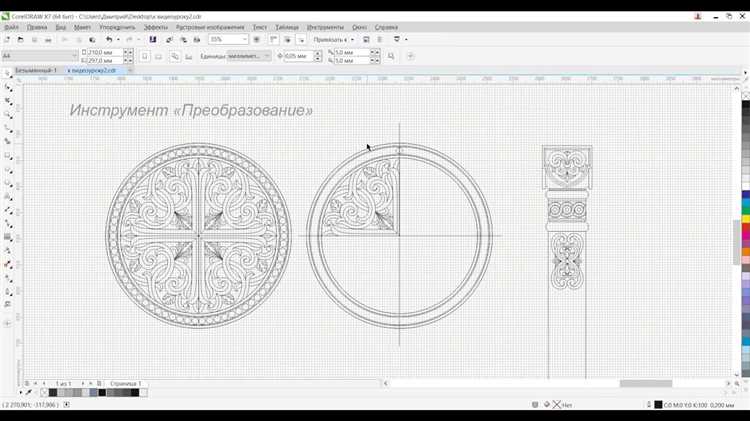
Откройте документ размером 100×100 мм, включите сетку с шагом 5 мм и включите «Привязку к сетке» (View → Grid → Snap to grid). Это даст точность при размещении узлов.
- Выберите инструмент «Кривая Безье» (F5), установите узел в точке (10 мм; 50 мм), затем в (50 мм; 10 мм) и в (90 мм; 50 мм). Закройте контур нажатием на начальный узел.
- Активируйте «Инструмент формы» (F10), выберите все узлы и в параметрах конвертирования установите тип «Плавный» с радиусом сглаживания 15 %.
- Задайте контур: Weight = 1.5 pt, Corner style = Round; Fill = none.
- При помощи «Инструмента выбора» скопируйте элемент (Ctrl + D) и отразите по горизонтали: Arrange → Transformations → Scale and Mirror → Horizontal mirror.
- Совместите два зеркальных фрагмента по центру, убедившись, что концы контуров совпадают по оси X на отметке 50 мм.
- Примените операцию «Слияние контуров» (Shaping → Weld) для объединения в единый объект без перекрытий.
- Группируйте полученный элемент (Ctrl + G) и при необходимости сохраните его в «Панель символов» для повторного использования.
Инструменты и горячие клавиши:
- Кривая Безье (F5) – построение точных кривых через указанные координаты.
- Инструмент формы (F10) – редактирование узлов и сглаживание.
- Привязки (Alt + P) – включение/отключение snap-to-grid и snap-to-objects.
- Shaping (Weld) – быстрое объединение пересекающихся контуров.
Настройка симметрии с помощью команды «Поворот» и дублирования объектов
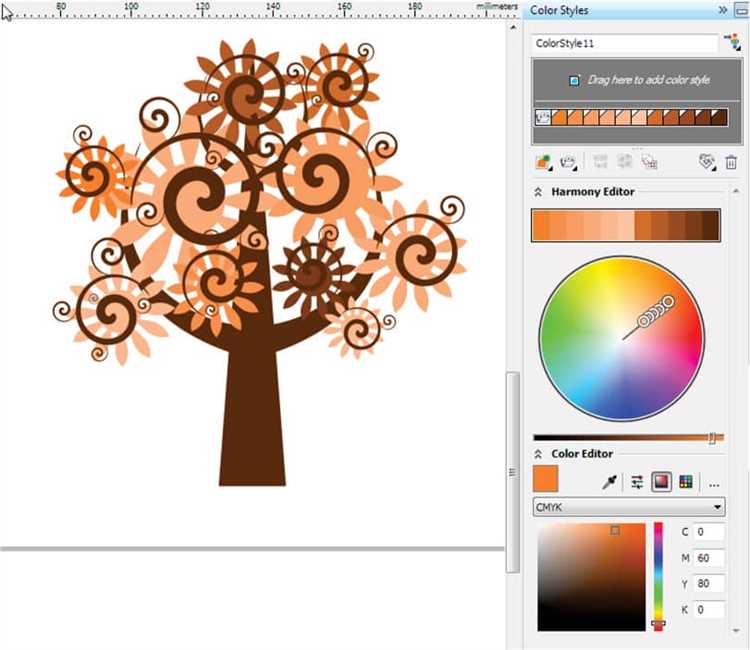
Выберите исходный объект, откройте окно «Повернуть» (клавиша R). В поле «Угол» укажите величину поворота, равную 360° разделённым на число элементов орнамента. Например, для восьмиугольной симметрии введите 45°.
Установите центр вращения: по умолчанию он в середине объекта, для смещения укажите координаты X и Y в окне «Повернуть» или перетащите маркер центра прямо на рабочем поле.
Активируйте опцию «Копировать» вместо «ОК», чтобы сохранить оригинал и получить дубликат под указанным углом.
Для создания полного круга используйте команду повтора: после первого копирования нажмите Ctrl+D необходимое число раз (7 раз для восьмиугольника) или введите в поле «Количество копий» число повторов и нажмите «Применить».
| Число элементов | Угол поворота | Копий (Ctrl+D) |
|---|---|---|
| 6 | 60° | 5 |
| 8 | 45° | 7 |
| 12 | 30° | 11 |
Оптимизируйте расположение: после создания всех копий сгруппируйте их (Ctrl+G) и сдвиньте в нужное положение, сохраняя общий центр.
Использование сетки и направляющих для точного позиционирования элементов
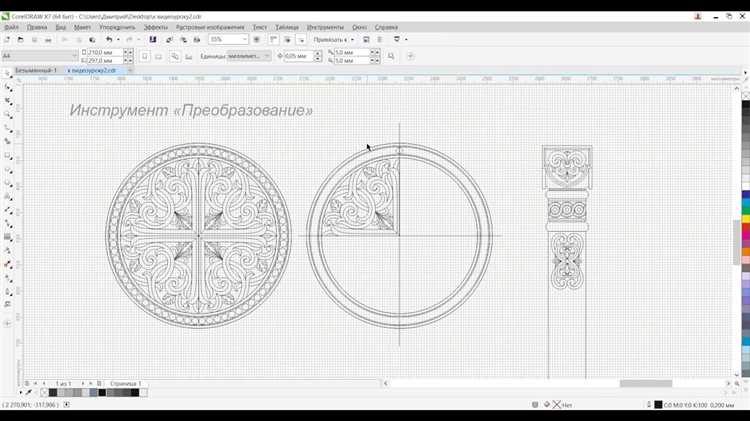
Перед началом работы включите отображение сетки через меню «Вид» → «Сетка» или клавишей Ctrl+Shift+D. В настройках сетки (меню «Правка» → «Настройки» → «Документ» → «Сетка») задайте шаг, соответствующий масштабу орнамента. Например, для мелких деталей подойдёт шаг 1 мм, для крупных – 5 мм.
Чтобы элементы автоматически привязывались к узлам сетки, активируйте опцию «Привязка к сетке» (Alt+Shift+D). Это обеспечит равномерное распределение элементов без смещения вручную.
Направляющие создаются перетаскиванием из линейки на рабочем поле. Для точного размещения щёлкните направляющую дважды и введите координаты в появившемся окне. Горизонтальные и вертикальные направляющие удобно использовать для выравнивания симметричных элементов орнамента.
В меню «Настройки» → «Правила» можно задать единицы измерения (мм, пиксели) и точное положение направляющих. Чтобы создать направляющую под углом, сначала нарисуйте линию нужного угла, затем преобразуйте её в направляющую через «Упорядочить» → «Превратить в направляющую».
Для временного отключения всех привязок используйте Alt при перемещении объекта. Это поможет избежать случайной привязки к ненужным элементам при точной корректировке.
После завершения построения орнамента направляющие и сетку можно скрыть или удалить для подготовки финального макета.
Применение цветовой заливки и обводки для украшения орнамента
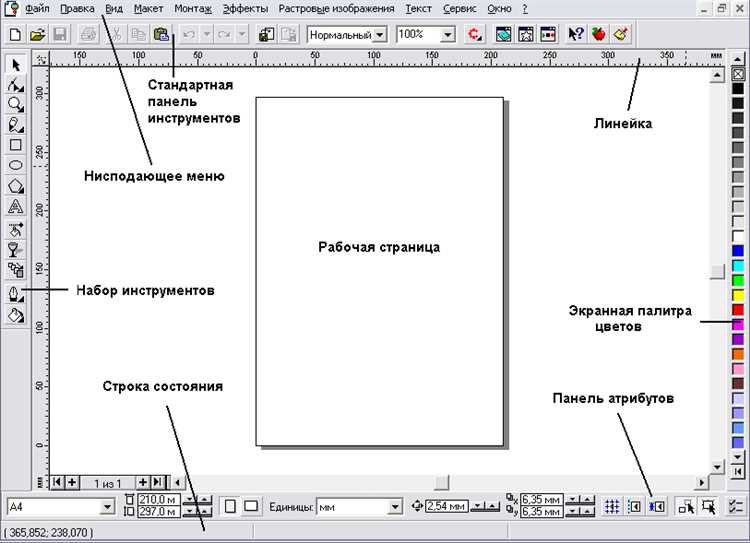
Выделите группу элементов орнамента и в панели «Заливка» выберите тип «Равномерная». Задайте точный код цвета CMYK или RGB (например, C 20 M 40 Y 60 K 0) для глубины тона. При работе с градиентными переходами используйте «Фонтанная заливка»: добавьте три точки градиента, установите первую на 0% (RGB 255,200,150), вторую на 50% (RGB 200,100,50), третью на 100% (RGB 150,50,0).
Для обводки активируйте инструмент «Перо» и в диалоге «Параметры обводки» укажите ширину 0,75 pt для тонких узоров или до 2 pt для более выразительных линий. Выберите стиль «Закруглённый» для углов и «Центр» для выравнивания линии по центру контура.
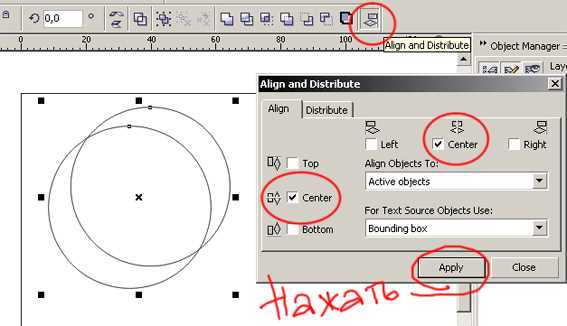
Применяйте комбинацию заливки и обводки: первым шагом задайте фоновой заливкой цвет с яркостью 30 % (HSV H 30 S 70 V 30), затем толстой обводкой 1,5 pt того же H-канала, но S 50 V 60 %. Такой контраст подчеркнёт структуру узора.
Для варьирования оттенков используйте инструмент «Пипетка» и выберите пункт «Образец цвета», переключаясь между «Основной» и «Дополнительной» заливками. Сочетайте тёплые (H 20–40) и холодные (H 180–220) тона из одной палитры гармонии 60°.
Добавьте прозрачность к заполнению: в панели «Свойства объекта» установите значение непрозрачности 65 %. При этом обводку сохраните на 100 %, чтобы сохранить чёткость контура и создать эффект многослойности.
Группировка и экспорт готового орнамента в нужном формате

После завершения создания орнамента выделите все элементы с помощью комбинации Ctrl+A или инструментом «Выделение». Для удобства дальнейшей работы используйте команду «Группировать» (Ctrl+G), чтобы объединить все объекты в один элемент. Это предотвратит случайное смещение отдельных частей и упростит редактирование.
Перед экспортом проверьте, что все объекты правильно выровнены и не выходят за границы рабочего пространства. Если необходимо, примените команду «Выровнять и распределить» для точного позиционирования элементов внутри орнамента.
Для сохранения в растровом формате используйте «Файл» → «Экспорт» (Ctrl+E). В появившемся окне выберите формат: PNG с прозрачным фоном подходит для веб-дизайна, JPEG – для печати без прозрачности. При экспорте в PNG задайте разрешение не менее 300 dpi для качественной печати или 72 dpi для экранного просмотра.
Для векторных форматов оптимально использовать экспорт в PDF или SVG. PDF обеспечивает сохранение качества и совместимость с большинством профессиональных программ, SVG – удобен для веба и масштабируем без потери качества. При экспорте в SVG проверьте, что включена опция «Сохранить текст как кривые», чтобы избежать проблем с шрифтами при открытии файла на других устройствах.
Если требуется импорт орнамента в другие графические редакторы, используйте формат EPS – он поддерживает векторные элементы и совместим с большинством профессиональных приложений.
Завершив экспорт, откройте файл в целевой программе для проверки корректности отображения и сохранения всех элементов. При необходимости повторите экспорт с уточнёнными настройками.
Вопрос-ответ:
Какие инструменты CorelDRAW понадобятся для создания простого орнамента?
Для создания орнамента в CorelDRAW достаточно базовых инструментов: «Кривая Безье» для построения основных линий и форм, «Дублирование» для копирования элементов, а также «Группировка» и «Отражение» для упрощения работы с повторяющимися элементами. Полезно также освоить инструмент «Узел» для точной настройки контуров.
Как добиться симметрии при создании узора в CorelDRAW?
Для создания симметричного орнамента лучше всего использовать функцию зеркального отражения. Нарисуйте одну часть узора, затем скопируйте ее и отразите по нужной оси. Можно объединять элементы в группы, чтобы облегчить управление, и применять команды выравнивания для точного размещения. Таким образом, вся композиция будет выглядеть гармонично и сбалансировано.
Можно ли создать сложный орнамент из повторяющихся элементов без копирования вручную?
Да, в CorelDRAW есть функция «Множитель» (например, с помощью команды «Массив»), которая позволяет автоматически создавать повторяющиеся ряды или сетки из выбранных объектов. Это существенно ускоряет работу, особенно если орнамент состоит из одинаковых элементов, расположенных по строгой геометрической сетке. Дополнительно можно использовать инструмент «Поворот» с копированием для создания радиальных узоров.
Как изменить цвет и стиль линий в уже готовом орнаменте?
Чтобы изменить цвет линий, выделите нужные объекты и выберите новый цвет в палитре. Для изменения толщины или типа линии используйте панель свойств, где можно выбрать разные виды обводки — сплошную, пунктирную и так далее. Если орнамент состоит из группы элементов, рекомендуется сначала разгруппировать их, чтобы иметь возможность корректировать отдельные части.
Как сохранить созданный орнамент для дальнейшего использования в других проектах?
Орнамент можно сохранить в виде шаблона или отдельного файла CorelDRAW (формат .cdr). Также удобно экспортировать узор в векторных форматах, таких как SVG или EPS, которые легко импортируются в другие проекты. Для быстрого доступа можно создать пользовательскую библиотеку в CorelDRAW и добавить туда созданные элементы орнамента.
Как создать повторяющийся орнамент в CorelDRAW, чтобы его можно было легко масштабировать без потери качества?
Для создания повторяющегося орнамента сначала нарисуйте или импортируйте базовый элемент, который будет основой узора. Затем с помощью инструмента «Копировать» сделайте несколько дубликатов и расположите их так, чтобы они формировали плавный, непрерывный рисунок. Чтобы избежать пробелов и наложений, используйте направляющие и включите привязку к сетке. Для масштабирования используйте векторные объекты, так как они сохраняют четкость при изменении размера. При необходимости объедините элементы в группу — это облегчит дальнейшую работу с узором.
Какие инструменты CorelDRAW лучше применять для создания сложного орнамента с множеством мелких деталей и плавными линиями?
Для работы с деталями используйте инструмент «Bezier» или «Перо» — они позволяют создавать точные контуры и кривые. Чтобы добиться плавности линий, воспользуйтесь функцией сглаживания узлов и настройками кривых Безье. Для добавления повторяющихся элементов подойдут «Множественные копии» и «Массовое преобразование». Также можно применять слои — так легче управлять сложной композицией. В некоторых случаях полезен инструмент «Фасет» для создания объемных и симметричных форм. После завершения работы не забудьте проверить контуры и сгруппировать элементы для удобства редактирования.






